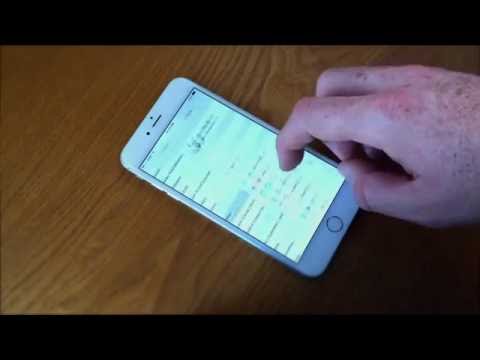
Conţinut
- Cum să creați copii de rezervă pentru iPhone Contact în iTunes
- Cum să creați copii de rezervă pentru contactele iPhone pentru iCloud
- Cum se restabilește de la un backup
De-a lungul anilor, ați creat cel mai probabil o listă impresionantă de contacte pe iPhone și ar fi un dezastru dacă ați ajuns să le pierdeți, deci iată cum puteți crea copii de rezervă pentru contactele iPhone, astfel încât să le aveți întotdeauna salvate și din calea răului.
În timp ce muzica, jocurile, aplicațiile etc. sunt importante pentru dvs., persoanele dvs. de contact sunt probabil cele mai importante din tot ce este stocat pe iPhone. S-ar putea să știți numerele de telefon ale unor prieteni apropiați și membri ai familiei, dar cum rămâne cu numărul acelui tip drăguț / drăguț pe care l-ați primit aseară? Probabil că nu doriți să pierdeți acest lucru, deci este esențial să mențineți contactele salvate cât mai des posibil.
Din fericire, Apple face relativ ușor să susținem contactele iPhone, și există mai multe metode diferite pe care le puteți utiliza. Copierea de rezervă a iPhone-ului dvs. prin iTunes, în mod normal, vă face backupul contactelor dvs. sau puteți seta iCloud astfel încât să includă copii de rezervă ale contactelor, care să vă sincronizeze și pe dispozitivele Apple. Acest lucru poate fi foarte bun, mai ales dacă aveți mai multe dispozitive Apple pe care le utilizați zilnic.
Indiferent de metoda pe care o alegeți, veți avea siguranța că știți că nu veți pierde niciun contact în cazul în care iPhone-ul dvs. va întrerupe vreodată. În plus, copierea de rezervă a iPhone-ului dvs. este una dintre cele mai importante sarcini de întreținere pe care le puteți face, deoarece vă poate salva de la un anumit dezastru, dacă ați terminat vreodată un telefon sau ați scăpat accidental și l-ați rupt. Dacă nu aveți niciunul dintre aceste date, veți pierde totul dacă dispozitivul se blochează sau nu reușește.
Cum să creați copii de rezervă pentru iPhone Contact în iTunes
Pentru a crea copii de rezervă ale contactelor iPhone prin iTunes, în esență, doar copie de rezervă a iPhone-ului, așa cum ați proceda în mod normal, deoarece nu există nicio metodă pentru a vă salva doar contactele. Pentru a crea copii de rezervă pentru iPhone, urmați aceste instrucțiuni simple:
- Conectați-vă iPhone-ul în computer și deschideți iTunes.
- În colțul din dreapta sus al ferestrei iTunes, veți vedea un buton care spune iPhone cu o pictogramă de ejectare de lângă ea. Faceți clic pe acel buton.

- Aceasta va deschide o fereastră care oferă informații despre iPhone-ul dvs. Sub cea mai importantă informație este secțiunea Backup. Pentru a face o copie de rezervă completă a dispozitivului iOS, selectați Acest calculator pe partea stanga.
- Opțional, puteți alege Criptați copia de rezervă pentru a-l asigura de accesul altora la datele personale care primesc backup.

- Apoi, faceți clic pe Înapoi până acum pentru a începe procesul de backup. Este posibil să primiți un pop-up care vorbește despre aplicații pe dispozitivul dvs. iOS care nu se află în prezent în biblioteca dvs. iTunes. Clic Back Up Apps pentru a sincroniza aceste aplicații în biblioteca dvs. iTunes.
- iTunes va începe să transfere orice aplicații în Biblioteca dvs. iTunes, dacă există, și apoi va crea copii de rezervă pentru întregul dvs. dispozitiv iOS. Când sa terminat, faceți clic pe albastru Terminat butonul din colțul din dreapta sus și ești bun să mergi!
Cum să creați copii de rezervă pentru contactele iPhone pentru iCloud
În timp ce copiați copii de siguranță ale iPhone-ului utilizând iCloud este mai convenabilă decât copierea de rezervă prin iTunes, iCloud nu face copii de rezervă pentru tot, dar vă va crea copii de rezervă pentru contacte.
Copierea de rezervă a iPhone-ului dvs. cu iTunes face ca întregul dvs. dispozitiv, inclusiv aplicațiile, să fie disponibil în siguranță. Cu toate acestea, iCloud salvează numai fotografiile, videoclipurile, documentele, contactele, mesajele iMesaje și mesajele text SMS și setările, astfel încât nu vor face backup pentru aplicațiile pe care le-ați instalat, deși vor face copii de rezervă pentru datele aplicației. Acest lucru are sens, deoarece o mulțime de aplicații ocupă o mulțime de spațiu, și cu doar 5 GB de stocare gratuită iCloud, care ar putea să nu fie suficient pentru a stoca toate aplicațiile.
Deci, în timp ce vă puteți crea copii de rezervă utilizând iCloud, vă recomandăm să creați copii de rezervă prin iTunes, dacă doriți să copiați absolut totul. Urmați aceste instrucțiuni pentru a crea copii de rezervă ale contactelor iPhone utilizând iCloud.
- Pentru a începe, pur și simplu deschideți aplicația Setări și navigați la iCloud> Storage & Backup.

- Apoi, activați iCloud Backup dacă nu este deja.
- Apoi, reveniți la ecranul anterior și asigurați-vă că Contacte este activată.

- Acum apăsați pe Depozitare și copiere de rezervă din nou și continuați și apăsați pe Înapoi până acum pentru a începe procesul de backup. În funcție de numărul de contacte și de alte fișiere pe care le-ați stocat pe iPhone (și cât de repede este conexiunea WiFi), ar putea dura ceva timp, deci stai liniștit și relaxați-vă. Amintiți-vă că iPhone-ul dvs. va crea automat copii de rezervă prin iCloud ori de câte ori iPhone-ul este conectat, blocat și conectat la WiFi.
- Odată ce sa terminat, felicitări! Acum aveți contactele iPhone susținute la iCloud.
Cum se restabilește de la un backup
Dacă vreți să restaurați iPhone-ul dvs., puteți face acest lucru destul de ușor utilizând Asistentul de configurare iOS, care este numele fantezist pentru toate meniurile prin care treceți când ați configurat iPhone-ul.

În acest timp, veți ajunge în final la un ecran care vă va întreba cum doriți să configurați noul iPhone. Puteți să-l configurați fie ca un iPhone nou nou, fie să-l restaurați dintr-o copie de rezervă, selectând oricare dintre acestea Restaurați din Backupul iCloud sau Restaurare din iTunes Backup, în funcție de modul în care dispozitivul dvs. are copii de rezervă.
Dacă aveți mai multe copii de siguranță, vă va oferi o listă în care puteți alege una pentru restaurarea. De obicei, cea mai recentă copie de siguranță este cea pe care o veți alege pentru motive evidente.


